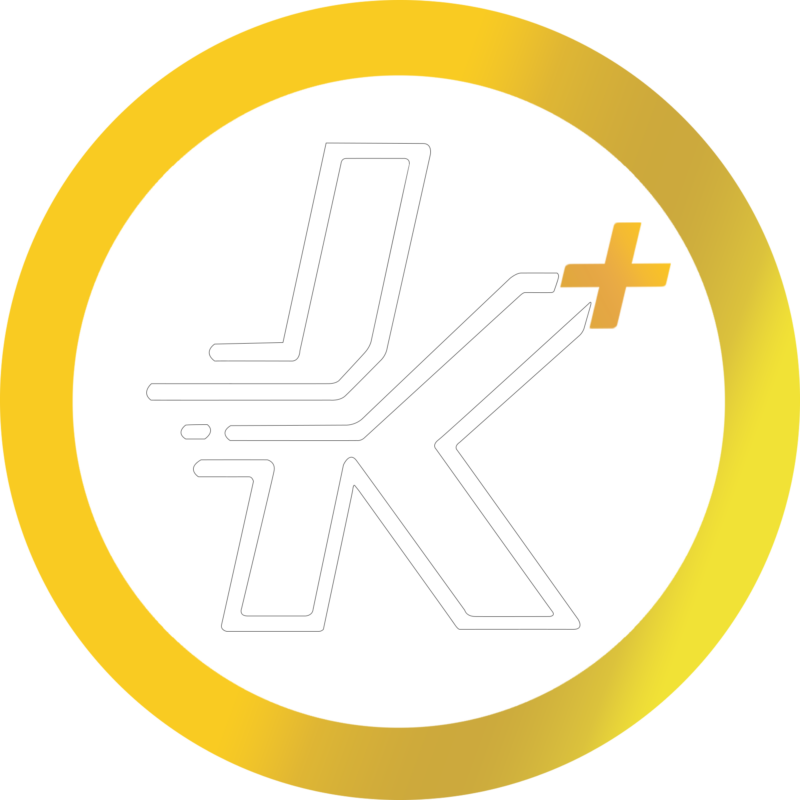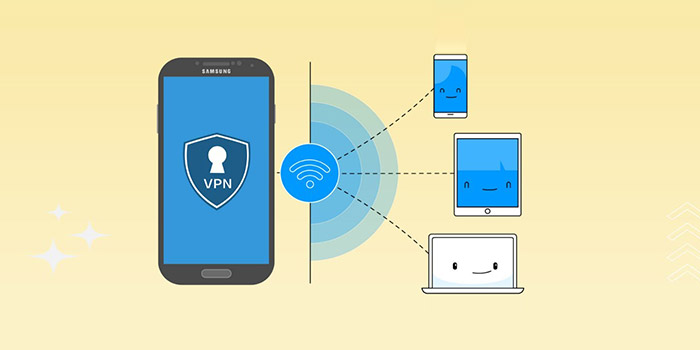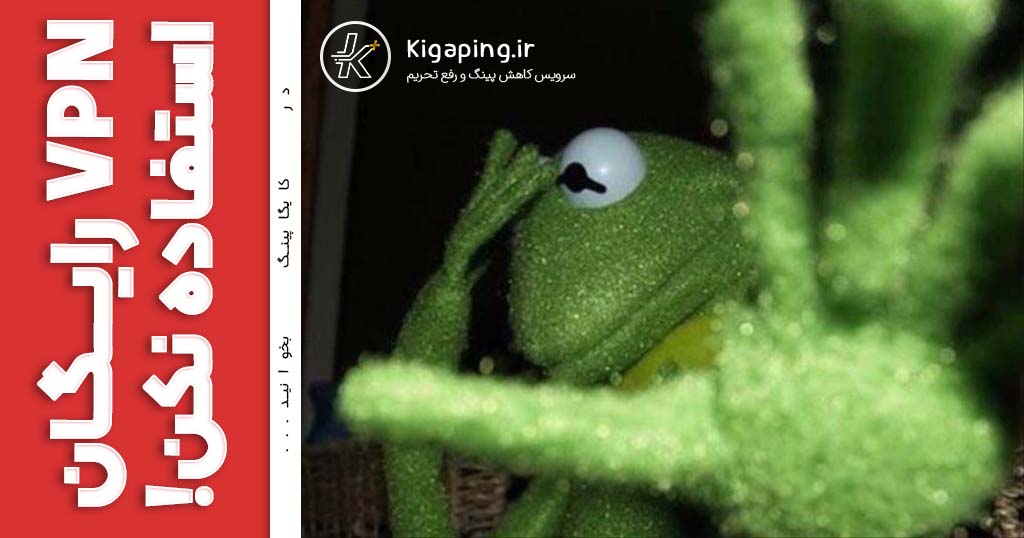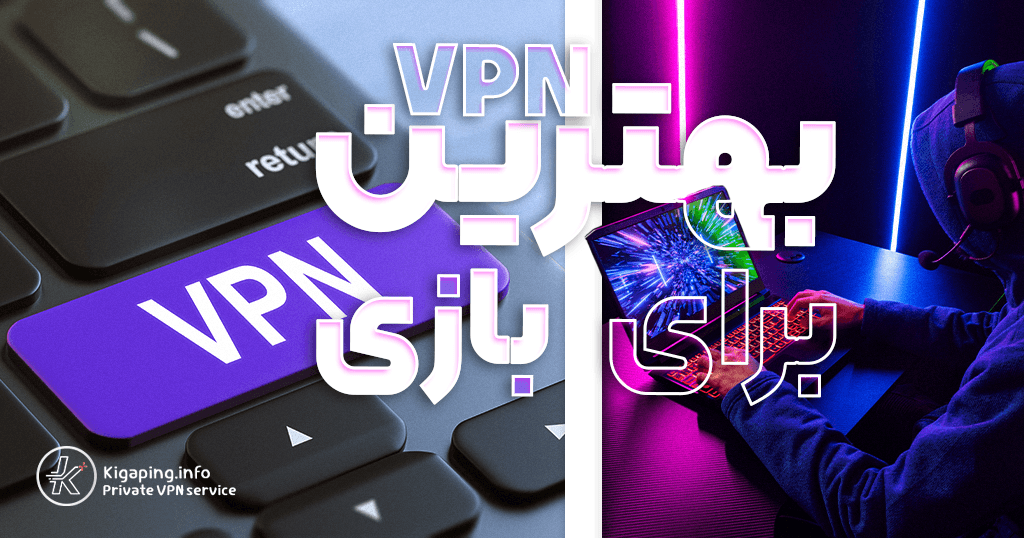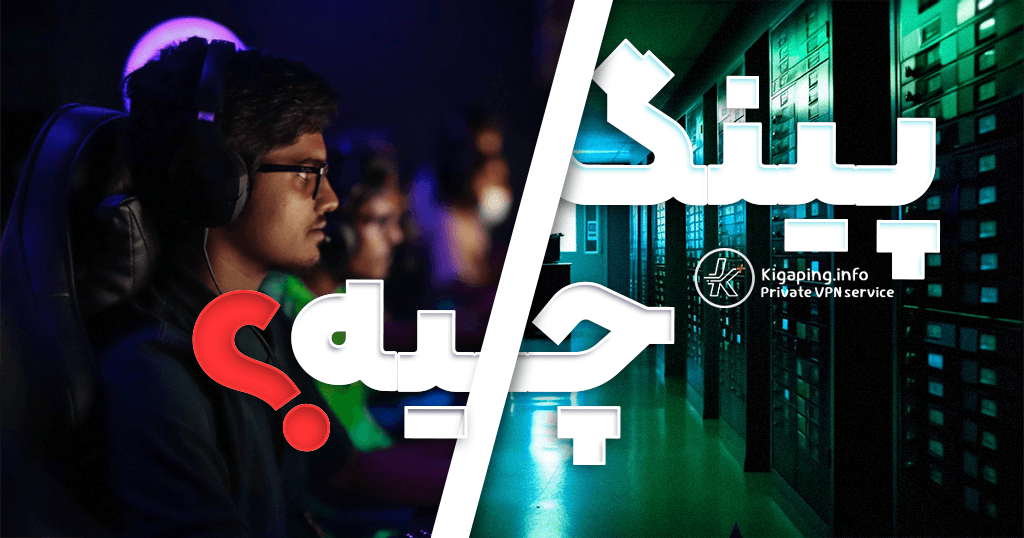بسم الله الرحمن الرحیم
با سلام خدمت شما کاربران عزیز .
در این آموزش ساده و سریع میخوایم به شما یاد بدیم آموزش استفاده از Cisco Any Connect استفاده کنید .
توجه داشته باشید ظاهر نرم افزار AnyConnect در اندروید و آیفون به یک شکل و عمل کرد هست .
در مرحله اول شما باید نرم افزار و دانلود کنید برای دانلود از این صفحه استفاده کنید .
بعد از نصب وارد صفحه اصلی نرم افزار شوید که شکل زیر هست .
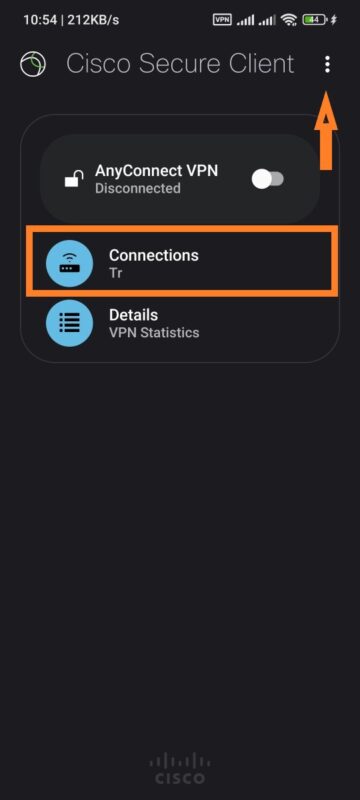
قبل از اینکه روی قسمت کانکشن برید روی فلش تعیین شده بزنید تنظیمات بزنید تا صفحه تنظیمات باز شود و همانند عکس زیر گزینه اول را خاموش کنید و برگردید !
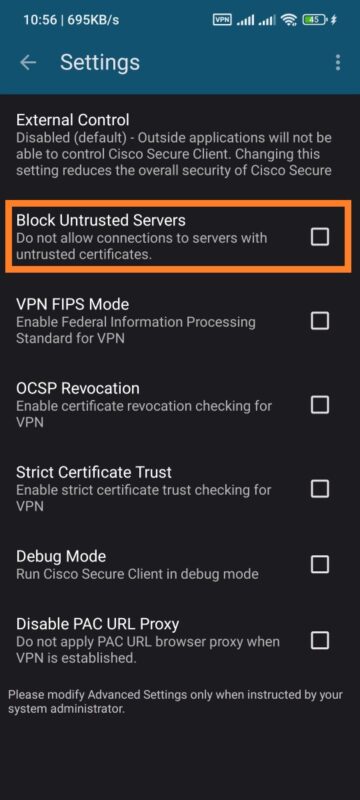
حالا به صفحه اول برگردید همانند عکس زیر روی گزینه Connections بزنید تا صفحه زیر برای شما شود .
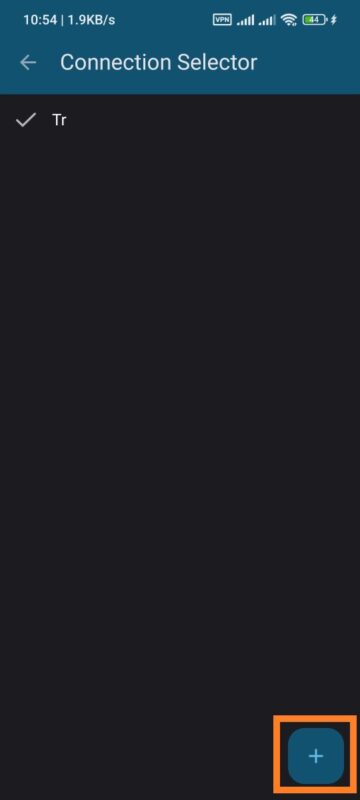
روی دکمه + بزنید تا به صفحه بعد مانند زیر هدایت شوید .
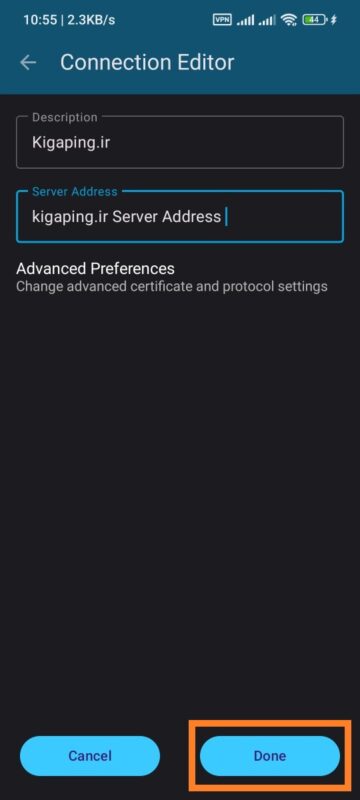
در اینجا شما باید یک نام به دلخواه به انگلیسی بنویسید مثلا TR Server و بع از آن آدرس یکی از سرور ها رو وارد کنید برای پیدا کردن آدرس سرور ها از این صفحه استفاده کنید .
حالا بعد از اضافه کردن دکمه Done بزنید تا ذخیره انجام شود . بعد از ذخیره به صفحه اصلی برگردید و تیک اتصال بزنید مانند عکس زیر
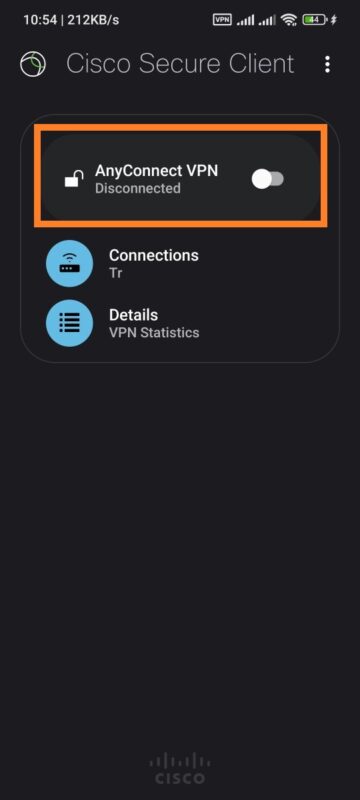
بعد از زدن دکمه و شناساسی سرور همانند تصویر زیر از شما نام کاربری و رمز را درخواست میکند .
البته قبل از درخواست نام کاربری و رمز از شما درخواست میکنه تا تا این اتصال رو تایید کنید مانند عکس زیر . برای تایید کافیه دکمه Continue رو بزنید .
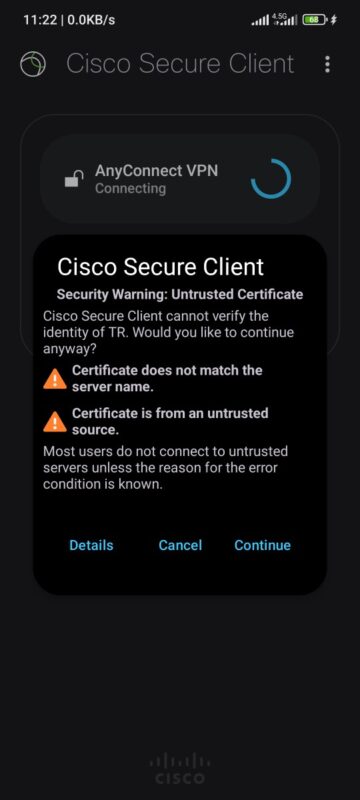
حالا بعد از تایید همانند عکس زیر از شما نام کاربری و رمز رو درخوسات میکنه
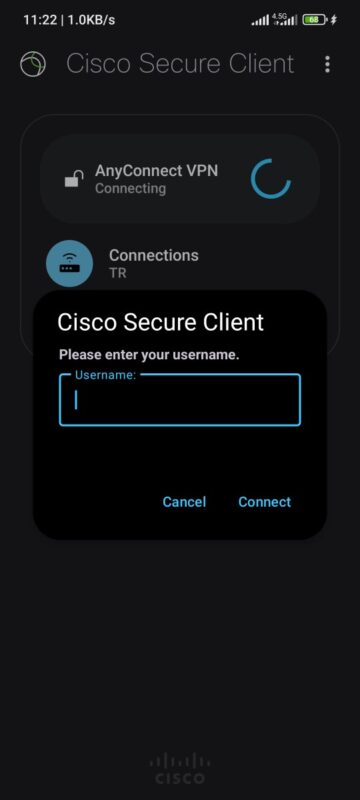
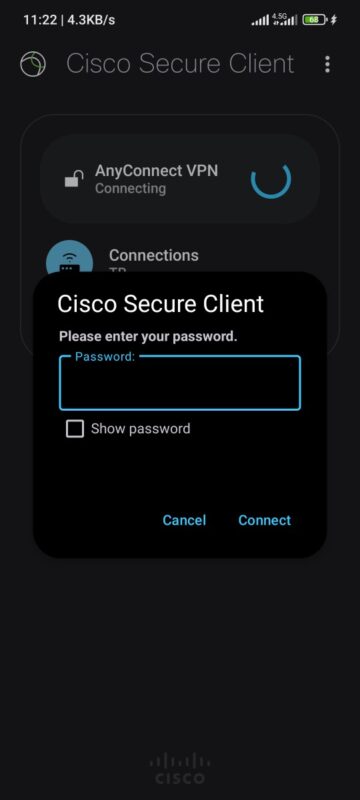
بعد از وارد کردن درست این اطلاعات اتصال شما به سرور بر قرار خواهد شد .
توجه داشته باشید کانکشن سیسکو به شدت مناسب بازی های موبایلی است .